Android's 'App-standby' bespaart batterij, maar apps uitschakelen is nog steeds beter

Met Android 6.0 Marshmallow heeft Google meer toegevoegd dan alleen Doze. Het voegde een functie toe met de naam App Standby, die is ontworpen om te voorkomen dat apps die u nooit gebruikt uw batterij leegraakt. Het is minder effectief dan volledig uitschakelen van apps, maar het heeft zijn plaats.
Apps die zich in de standby-modus bevinden, kunnen nog steeds op bepaalde tijden worden uitgevoerd, maar ze kunnen meestal niet worden uitgevoerd. Moderne versies van Android zouden een betere batterijlevensduur moeten hebben dankzij deze functie, zelfs als je veel apps hebt geïnstalleerd.
Wat is app-standby?
GERELATEERD: Hoe "Doze" van Android de levensduur van uw batterij verbetert, en Hoe het te wijzigen
App-standby lost een paar problemen op. Op Android kunnen apparaatfabrikanten en mobiele providers bloatware-apps installeren die niet kunnen worden verwijderd. Apps kunnen ook op de achtergrond worden uitgevoerd en ook uw batterij leegmaken. Dit kan een bloatware-app zijn die vooraf is geïnstalleerd door je apparaatfabrikant, maar het kan ook een app zijn die je een paar maanden geleden hebt geïnstalleerd en die je sindsdien niet hebt aangeraakt.
App-standby zet apps in de "standby" -modus wanneer u ze niet actief gebruikt. Als u nooit een app start, plaatst Android deze in de standby-modus. Apps die meldingen weergeven in het meldingenvak of op het vergrendelscherm, worden echter niet in de standby-modus geplaatst. Apps waarmee u op andere manieren interacteert, bijvoorbeeld een app die een 'activiteit' biedt die door andere apps wordt gebruikt, komen ook niet in de stand-bymodus te staan.
GERELATEERD:
Bloatware op uw Android verwijderen Telefoon In de standby-modus kan de app niet op de achtergrond worden uitgevoerd of iets doen. Als u een app start, wordt deze uit de stand-bymodus verwijderd en mag deze normaal worden uitgevoerd.
Dit is alleen van toepassing wanneer u op een batterij werkt. Wanneer u uw apparaat aansluit op het apparaat om het op te laden, geeft Android die apps uit vanuit de stand-bymodus en kunnen ze op de achtergrond worden uitgevoerd. Als uw apparaat gedurende lange tijd in de standby-modus staat, krijgt de app in de standby-modus toestemming om te starten, te synchroniseren en alles te doen wat hij ongeveer één keer per dag moet doen.
In zekere zin lijkt het op Doze, die tegelijkertijd werd geïntroduceerd. Doze voorkomt dat apps constant worden uitgevoerd wanneer u uw telefoon instelt, en App Stand-by voorkomt dat specifieke apps worden uitgevoerd als u deze apps nooit gebruikt. Sommige websites combineren deze termen samen, maar het zijn andere functies. Android neemt nu net een grotere rol in het intelligent beheren van wanneer apps moeten worden uitgevoerd.
Hoe u kunt voorkomen dat apps standby gaan
App-stand-by wordt beschouwd als een batterij-optimalisatie, net als Doze. Over het algemeen zou je het helemaal niet moeten beheren of aanpassen. Apps gaan in de standby-modus als u ze nooit gebruikt, en dat is alles. Start een app en Android haalt deze uit de standby-modus.
U kunt echter voorkomen dat Android een app in de standby-modus zet. Dit kunt u doen als u weet dat een app op de achtergrond moet worden uitgevoerd en als App Standby in de standby-modus staat, waardoor er problemen optreden.
Open hiervoor het scherm Instellingen, tik op Batterij, tik op de menuknop, en tik op 'Batterijoptimalisatie'. Je kunt ook de snelle meldingen uit je app-lade openen en op het batterijpictogram tikken om naar het batterijscherm te gaan. Tik op de kop 'Niet geoptimaliseerd' en tik op 'Alle apps' om een lijst met alle apps op uw apparaat te bekijken.
Om te voorkomen dat een app in de standby-modus gaat, tikt u erop en stelt u deze in op 'Niet optimaliseren'. Dit is dezelfde instelling die voorkomt dat een app wordt beperkt door Doze. De opties hier stellen apps vrij van Doze, App-standby en eventuele toekomstige batterij-optimalisaties die Google toevoegt aan Android.
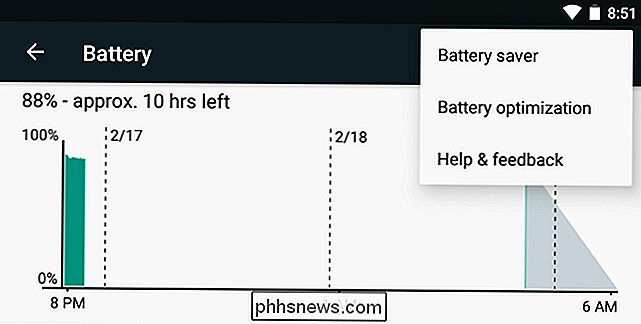
Hoe kunt u zien welke apps momenteel standby staan
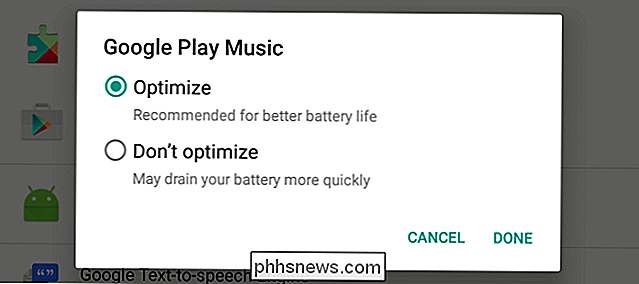
GERELATEERD:
Toegang krijgen tot ontwikkelaaropties en USB-foutopsporing inschakelen op Android Er is ook een scherm met opties voor ontwikkelaars die u laten zien welke apps zich in de standby-modus bevinden, als u nieuwsgierig bent. Om toegang te krijgen, schakelt u de toegang tot het verborgen Opties voor ontwikkelaars in door naar Instellingen> Info te gaan en herhaaldelijk zeven keer op het veld "Bouwnummer" te tikken.
Een betere oplossing: schakel een app permanent uit
GERELATEERD:
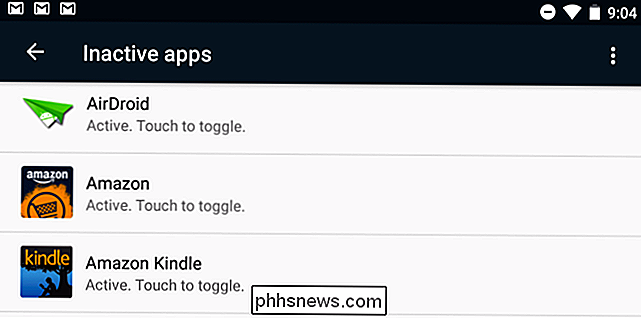
Zeven dingen die u niet doet Moet Android rohen om meer te doen
App-standby helpt, maar het belet niet dat apps volledig worden uitgevoerd. Als u wilt voorkomen dat een app volledig wordt uitgevoerd, moet u de app verwijderen. Als u een app niet van uw apparaat kunt verwijderen, zoals het geval is bij veel vooraf geïnstalleerde apps, kunt u ze 'uitzetten' in Android. Jaren geleden had dit root-toegang nodig, maar nu is het ingebouwd in Android. Om een app uit te schakelen, open je het scherm Instellingen en tik je op "Apps". Tik op de naam van de app en tik op de knop "Uitschakelen" om deze uit te schakelen. De app verdwijnt uit de lade van je app en mag helemaal niet op de achtergrond worden uitgevoerd - het is alsof je de app hebt verwijderd, behalve dat deze nog steeds ruimte inneemt op het systeemgedeelte van je apparaat. Om weer toegang tot deze app te krijgen, bezoekt u het scherm Apps, tikt u op de uitgeschakelde app en schakelt u deze in.
Terwijl u Doze agressiever kunt maken om te voorkomen dat apps uw batterij leegmaken, heeft het geen zin om App-stand-by te maken agressiever. App-standby is bedoeld om mensen te helpen die niet van sleutelen houden, maar een aantal door de fabrikant geïnstalleerde apps of apps hebben die ze maanden geleden op hun apparaat hebben geïnstalleerd. Als je het soort nerd bent die dit weet, kun je die apps het beste handmatig verwijderen of uitschakelen.

Wat is HDR-fotografie en hoe kan ik het gebruiken?
Misschien heb je het enigmatische acroniem "HDR" gehoord met betrekking tot fotografie, of zelfs gezien als een functie op je smartphone. Het staat voor 'High Dynamic Range' en het maakt foto's met prachtige, onmogelijke details en duidelijkheid, maar het kan je ook helpen silhouetten en andere problemen bij normale foto's te vermijden.

Fix Windows Live Mail Fout 0x800CCC0B
Windows Live Mail is de e-mailclient die deel uitmaakt van de Windows Live-suite van toepassingen. Een veel voorkomende fout bij het gebruik van Live Mail heeft te maken met het verifiëren van een server voor uitgaande e-mail. Meer informatie over het oplossen van Windows Live Mail Fout 0x800CCC0B.Authenticatie van uitgaande e-mailservers Wanneer u e-mail ontvangt in een e-mailclient, is het noodzakelijk om een gebruikersnaam en wachtwoord te gebruiken om te verifiëren dat u het recht hebt om de e-mails in uw account te ontvangen. De P



